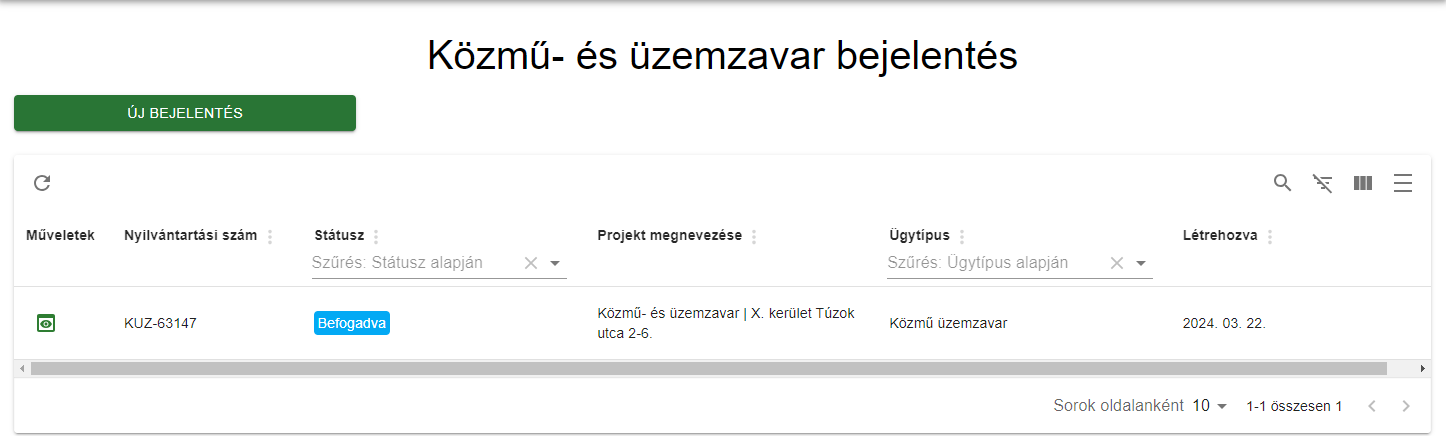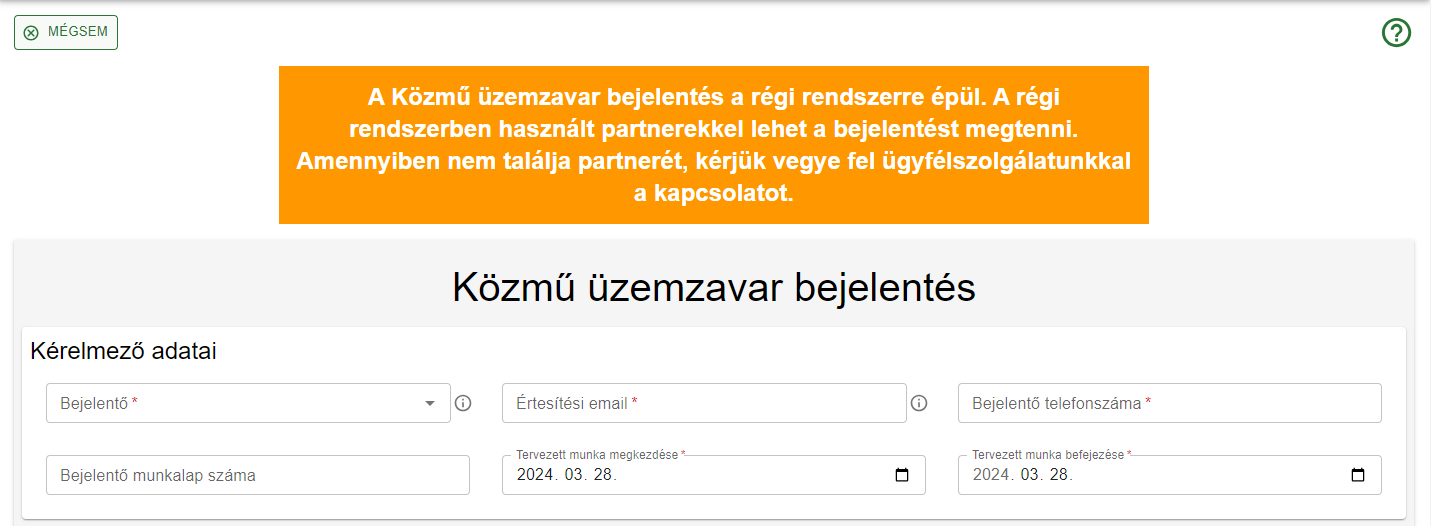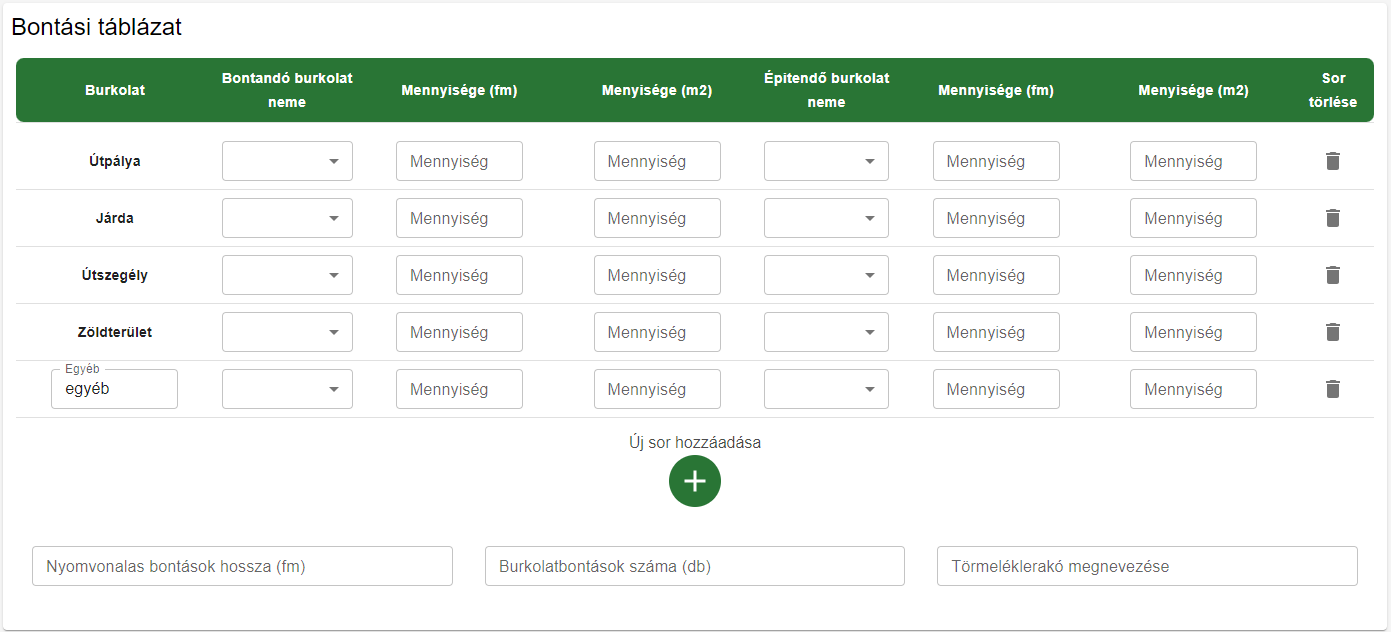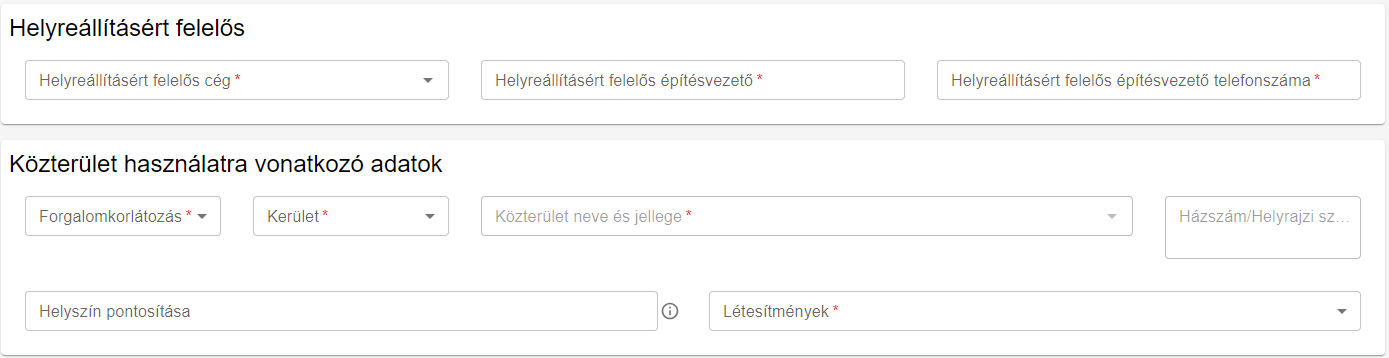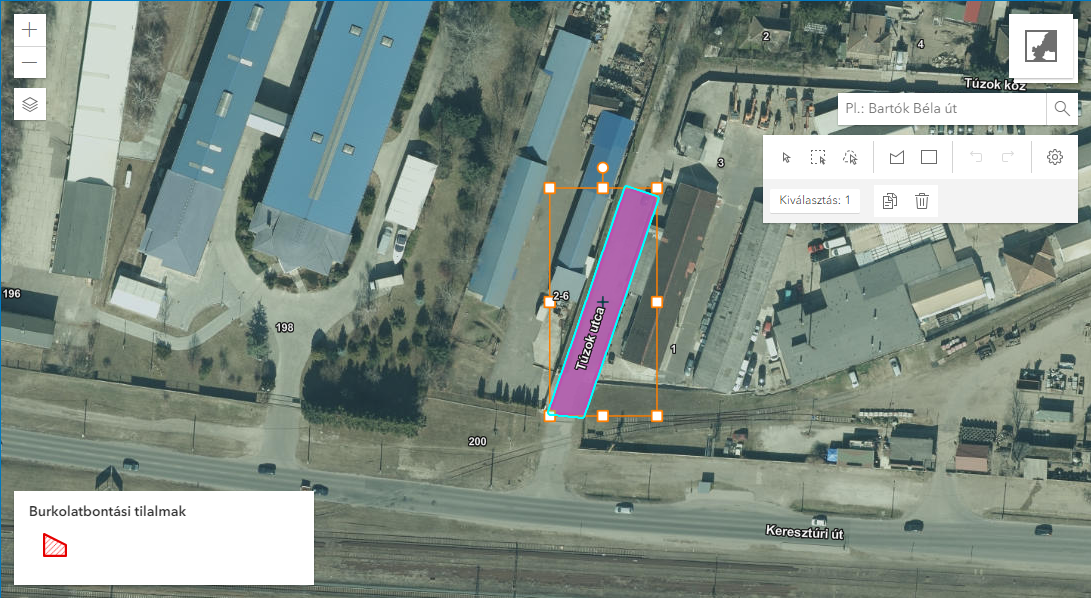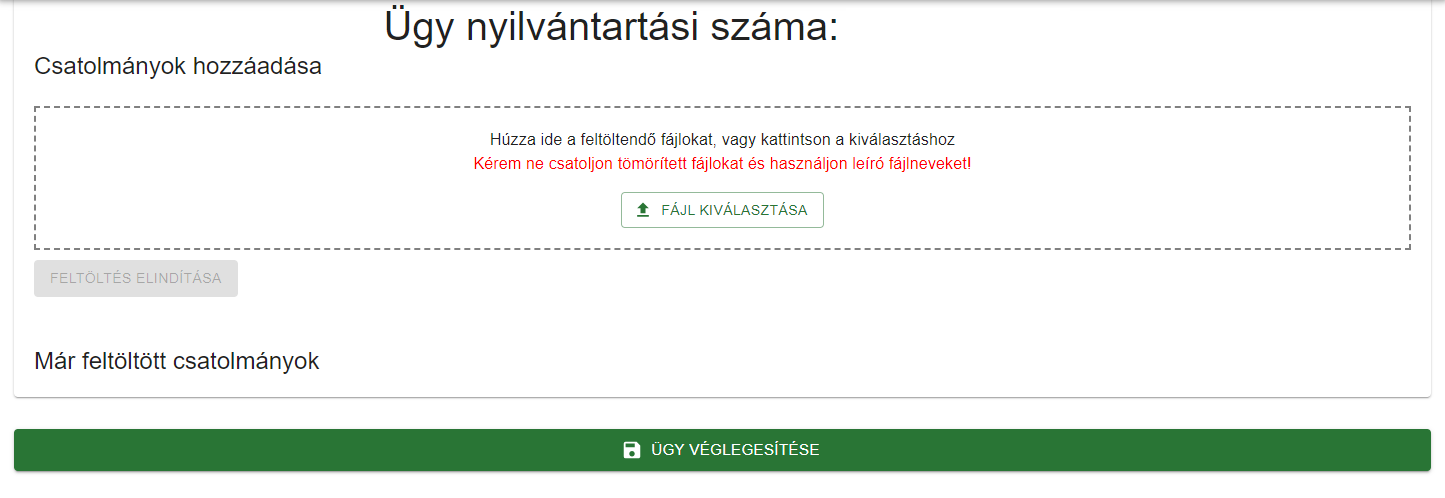„Közmű- és üzemzavar bejelentés” változatai közötti eltérés
(→Csatolmányok) |
(→Csatolmányok) |
||
| (13 közbenső módosítás ugyanattól a szerkesztőtől nincs mutatva) | |||
| 2. sor: | 2. sor: | ||
== Általános leírás == | == Általános leírás == | ||
| − | Ha a menüsávban az ''Ügytípusok menü – Közmű- és Üzemzavar bejelentés'' menüpontra, vagy a kezdőlapon a Közmű- és Üzemzavar bejelentés szövegrészre kattintunk, akkor a vezérlőpultra jutunk el, ahol láthatjuk az adott ügytípusban már korábban leadott | + | Ha a menüsávban az ''Ügytípusok menü – Közmű- és Üzemzavar bejelentés'' menüpontra, vagy a kezdőlapon a Közmű- és Üzemzavar bejelentés szövegrészre kattintunk, akkor a vezérlőpultra jutunk el, ahol láthatjuk az adott ügytípusban már korábban leadott ügyeinket táblázatos felsorolásban. |
| + | |||
| + | |||
| + | [[Fájl:kozmu_alap.png]] | ||
| − | |||
Ha itt a vezérlőpulton az ''Új Bejelentés'', vagy a kezdőlap funkciógombján az ''Új Kérelem'' ikonra kattintunk, akkor a Közmű üzemzavar bejelentés űrlapra jutunk. | Ha itt a vezérlőpulton az ''Új Bejelentés'', vagy a kezdőlap funkciógombján az ''Új Kérelem'' ikonra kattintunk, akkor a Közmű üzemzavar bejelentés űrlapra jutunk. | ||
| − | + | == Jogszabályi rendelkezések == | |
| − | |||
| − | + | A leadáskor a zöld kérdőjel ikonra kattintva az alábbi szöveg olvasható: | |
'''FIGYELEM!''' A hatályos szabályozás szerint, a bejelentett üzemzavart 120 órán belül el kell hárítani és a burkolatot helyre kell állítani! | '''FIGYELEM!''' A hatályos szabályozás szerint, a bejelentett üzemzavart 120 órán belül el kell hárítani és a burkolatot helyre kell állítani! | ||
| 28. sor: | 29. sor: | ||
== Kérelmező adatai == | == Kérelmező adatai == | ||
| − | A Kérelmező | + | |
| + | A Kérelmező adatai, Bejelentő mezőben csak itt, a közmű- és üzemzavar bejelentés űrlapon lehetőség van arra, hogy a teljes partnertörzsből adjunk meg cégeket: | ||
| + | |||
| + | |||
| + | [[Fájl:kozmu_bejelento.png]] | ||
== Bontási táblázat == | == Bontási táblázat == | ||
| 34. sor: | 39. sor: | ||
Az űrlap következő része a Bontási táblázatot tartalmazza: | Az űrlap következő része a Bontási táblázatot tartalmazza: | ||
| − | [[Fájl: | + | |
| + | [[Fájl:bontasi_tabla.png]] | ||
| + | |||
A bontási táblázatban a burkolat neve mezőt választólistából, minden egyéb mezőt szám formátumban lehet feltölteni. | A bontási táblázatban a burkolat neve mezőt választólistából, minden egyéb mezőt szám formátumban lehet feltölteni. | ||
Új sort a plusz jellel adhatunk a táblázathoz a burkolat típusának megadása után. A fel nem használt sorokat a sor törlése mezőben található kuka ikonra kattintva távolíthatjuk el. | Új sort a plusz jellel adhatunk a táblázathoz a burkolat típusának megadása után. A fel nem használt sorokat a sor törlése mezőben található kuka ikonra kattintva távolíthatjuk el. | ||
| + | |||
[[Fájl:kub3.png]] | [[Fájl:kub3.png]] | ||
| 48. sor: | 56. sor: | ||
A térkép funkcióinak leírását lásd a [[Térképi lehatárolás]] oldalon. | A térkép funkcióinak leírását lásd a [[Térképi lehatárolás]] oldalon. | ||
| − | + | Ha sikerült a lehatárolás, akkor ehhez hasonló eredményre kell jussunk: | |
| + | |||
| + | |||
| + | [[Fájl:tkm9.png]] | ||
| + | |||
| + | |||
| + | Látható, hogy a lehelyezett elem aktív, ki van jelölve, így még az utolsó pillanatban is van lehetőség arra, hogy mozgassuk, elforgassuk, vagy esetleg töröljük a kijelölt elemet. | ||
Ha a ''Tovább a Csatolmányokhoz'' gombra kattintunk a bejelentési oldal legalján, akkor a rendszer ellenőrzi a megadott adatokat és ha hibát tapasztal, pirossal megjelöli azokat a mezőket, ahol valami rendszerelleneset tapasztal és meg is jelöli a hiba okát. | Ha a ''Tovább a Csatolmányokhoz'' gombra kattintunk a bejelentési oldal legalján, akkor a rendszer ellenőrzi a megadott adatokat és ha hibát tapasztal, pirossal megjelöli azokat a mezőket, ahol valami rendszerelleneset tapasztal és meg is jelöli a hiba okát. | ||
| + | |||
| + | == Csatolmányok == | ||
Amennyiben minden rendben a bejelentéssel, akkor a ''Tovább a Csatolmányokhoz'', majd a ''Tovább'' gombra kattintva a csatolmányok hozzáadása oldalra jutunk. | Amennyiben minden rendben a bejelentéssel, akkor a ''Tovább a Csatolmányokhoz'', majd a ''Tovább'' gombra kattintva a csatolmányok hozzáadása oldalra jutunk. | ||
| + | |||
[[Fájl:tkm10.png]] | [[Fájl:tkm10.png]] | ||
| + | |||
A szükséges fájlokat behúzással, vagy tallózással tudjuk feltölteni. | A szükséges fájlokat behúzással, vagy tallózással tudjuk feltölteni. | ||
| + | |||
| + | '''A közmű- és üzemzavar leadásnál is kötelező dokumentumot feltölteni ahhoz, hogy a leadás során ne kapjon hibaüzenetet a kérelmező.''' A mellékelt dokumentumban nyilatkozni kell arról, hogy az üzemzavar elhárítás során minden jogszabályi előírást betartanak. Ennek a nyilatkozatnak jelenleg még nincsenek formai követelményei. | ||
| + | |||
| + | A leadásnak ebben a fázisában a kérelem már mentésre kerül, a nyilvántartási szám is legenerálódik. | ||
== Véglegesítés == | == Véglegesítés == | ||
| − | Az | + | Az Ügy Véglegesítése gombra kattintva elmentődik a kérelem és az oldal automatikusan átirányít minket a kezdőlapra, ahol a vezérlőpulton az összes kérelmünk látszik, legelső helyen a legfrissebben leadottal és az automatikusan legenerált Nyilvántartási számmal. |
| + | |||
| + | A vezérlőpulton, a műveletek mezőben a zöld szem ikonra kattintva megnyithatjuk kérelmeinket, illetve itt, az oldal alján az Összes csatolmány megtekintése sharepointon linkre kattintva letölthetjük a kérelemről legenerált pdf fájlt és a már feltöltött csatolmányokat is. | ||
| + | |||
| + | A bejelentésről a regisztráció során megadott e-mail címre egy visszaigazoló levél érkezik. | ||
A lap 2024. április 2., 14:16-kori változata
Tartalomjegyzék
Általános leírás
Ha a menüsávban az Ügytípusok menü – Közmű- és Üzemzavar bejelentés menüpontra, vagy a kezdőlapon a Közmű- és Üzemzavar bejelentés szövegrészre kattintunk, akkor a vezérlőpultra jutunk el, ahol láthatjuk az adott ügytípusban már korábban leadott ügyeinket táblázatos felsorolásban.
Ha itt a vezérlőpulton az Új Bejelentés, vagy a kezdőlap funkciógombján az Új Kérelem ikonra kattintunk, akkor a Közmű üzemzavar bejelentés űrlapra jutunk.
Jogszabályi rendelkezések
A leadáskor a zöld kérdőjel ikonra kattintva az alábbi szöveg olvasható:
FIGYELEM! A hatályos szabályozás szerint, a bejelentett üzemzavart 120 órán belül el kell hárítani és a burkolatot helyre kell állítani!
FIGYELEM! A fővárosi helyi közutak kezelésének és üzemeltetésének szakmai szabályairól, továbbá az útépítések, a közterületet érintő közmű-, vasút- és egyéb építések és az útburkolatbontások szabályozásáról szóló 34/2008. (VII. 15.) Főv. Kgy. rendelet 13§ értelmében:
(1)... az igénybevevő köteles az igénybevételt a Budapest Közút Zrt.-nek - az igénybevétel megkezdése előtt lehetőleg 12 órával, de legkésőbb azzal egyidejűleg - elektronikus úton bejelenteni…
(2) A rendkívüli igénybevétel idejére az igénybevevőnek a munkavégzés helyszínén egy 1,00 m x 0,50 m méretű, az igénybevevő nevét, elérhetőségét, a munkálatok megnevezését feltüntető táblát kell elhelyeznie.
(3) Ha a rendkívüli igénybevétel (az útburkolat helyreállítását is beleértve) 120 órán belül nem fejezhető be, az igénybevevő köteles a munka folytatásához a Budapest Közút Zrt. munkakezdési hozzájárulását megkérni, és a munkát a Budapest Közút Zrt. által meghatározott feltételek figyelembevételével kell elvégeznie.
(5) A rendkívüli igénybevétellel felbontott úttest, járda, gyalogút, kerékpárút, gyalog- és kerékpárút burkolata helyreállításakor (szerkezet, terület nagysága) jelen rendelet 23. §-ában leírtak szerint kell eljárni. A kivitelezést úgy kell végrehajtani, hogy az a vonatkozó szabványok és útügyi műszaki előírások feltételeinek is megfeleljen.
Kérelmező adatai
A Kérelmező adatai, Bejelentő mezőben csak itt, a közmű- és üzemzavar bejelentés űrlapon lehetőség van arra, hogy a teljes partnertörzsből adjunk meg cégeket:
Bontási táblázat
Az űrlap következő része a Bontási táblázatot tartalmazza:
A bontási táblázatban a burkolat neve mezőt választólistából, minden egyéb mezőt szám formátumban lehet feltölteni.
Új sort a plusz jellel adhatunk a táblázathoz a burkolat típusának megadása után. A fel nem használt sorokat a sor törlése mezőben található kuka ikonra kattintva távolíthatjuk el.
Térképi lehatárolás
A helyreállításra és a közterület használatra vonatkozó adatok megadása után térképen is le kell határolnunk a kérelmünk által érintett területet. A térkép automatikusan a fentebb megadott helyszínre navigál minket.
A térkép funkcióinak leírását lásd a Térképi lehatárolás oldalon.
Ha sikerült a lehatárolás, akkor ehhez hasonló eredményre kell jussunk:
Látható, hogy a lehelyezett elem aktív, ki van jelölve, így még az utolsó pillanatban is van lehetőség arra, hogy mozgassuk, elforgassuk, vagy esetleg töröljük a kijelölt elemet.
Ha a Tovább a Csatolmányokhoz gombra kattintunk a bejelentési oldal legalján, akkor a rendszer ellenőrzi a megadott adatokat és ha hibát tapasztal, pirossal megjelöli azokat a mezőket, ahol valami rendszerelleneset tapasztal és meg is jelöli a hiba okát.
Csatolmányok
Amennyiben minden rendben a bejelentéssel, akkor a Tovább a Csatolmányokhoz, majd a Tovább gombra kattintva a csatolmányok hozzáadása oldalra jutunk.
A szükséges fájlokat behúzással, vagy tallózással tudjuk feltölteni.
A közmű- és üzemzavar leadásnál is kötelező dokumentumot feltölteni ahhoz, hogy a leadás során ne kapjon hibaüzenetet a kérelmező. A mellékelt dokumentumban nyilatkozni kell arról, hogy az üzemzavar elhárítás során minden jogszabályi előírást betartanak. Ennek a nyilatkozatnak jelenleg még nincsenek formai követelményei.
A leadásnak ebben a fázisában a kérelem már mentésre kerül, a nyilvántartási szám is legenerálódik.
Véglegesítés
Az Ügy Véglegesítése gombra kattintva elmentődik a kérelem és az oldal automatikusan átirányít minket a kezdőlapra, ahol a vezérlőpulton az összes kérelmünk látszik, legelső helyen a legfrissebben leadottal és az automatikusan legenerált Nyilvántartási számmal.
A vezérlőpulton, a műveletek mezőben a zöld szem ikonra kattintva megnyithatjuk kérelmeinket, illetve itt, az oldal alján az Összes csatolmány megtekintése sharepointon linkre kattintva letölthetjük a kérelemről legenerált pdf fájlt és a már feltöltött csatolmányokat is.
A bejelentésről a regisztráció során megadott e-mail címre egy visszaigazoló levél érkezik.